Word2007:通过绘制表格进行插入
前面小编介绍了在Word2007文档中插入表格的方法,可以直接插入,也可以通过"插入表格"对话框进行行与列的精准设置,其实我们还可以通过绘制表格的功能来自定义插入需要的表格。
第1步,打开Word2007文档窗口,切换到"插入"功能区。在"表格"分组中单击"表格"按钮,并在打开的表格菜单中选择"绘制表格"命令。
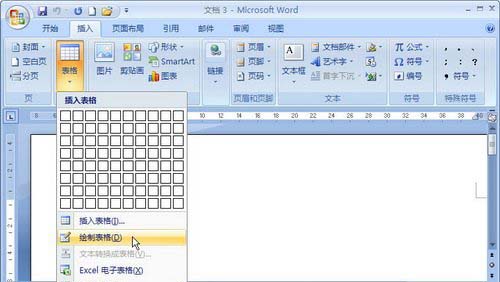
选择"绘制表格"命令
第2步,鼠标指针呈现铅笔形状,在Word文档中拖动鼠标左键绘制表格边框。然后在适当的位置绘制行和列。

绘制表格
第3步,完成表格的绘制后,按下键盘上的ESC键,或者在"表格工具"功能区的"设计"选项卡中,单击"绘图边框"分组中的"绘制表格"按钮结束表格绘制状态。
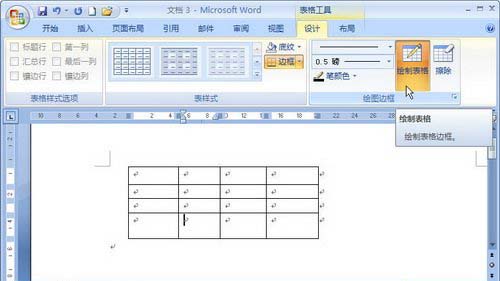
单击"绘制表格"按钮完成绘制
小提示:如果在绘制或设置表格的过程中需要删除某行或某列,可以在"表格工具"功能区的"设计"选项卡中单击"绘图边框"分组中的"擦除"按钮。鼠标指针呈现橡皮擦形状,在特定的行或列线条上拖动鼠标左键即可删除该行或该列。在键盘上按下ESC键取消擦除状态。
在Word2007文档中通过"绘制表格"的功能来进行自定义插入表格,方法相对来说也是比较简单设置方法不同的是,要通过鼠标的拖动绘制表格边框,可能在这点上有些用户容易受困,所以大家量力而行。
上一篇:word打不开提示"由较高版本的microsoft word创建"怎么办
栏 目:office激活
本文标题:Word2007:通过绘制表格进行插入
本文地址:https://www.fushidao.cc/wangzhanyunying/18175.html
您可能感兴趣的文章
- 06-25office2021永久免费激活方法
- 06-25office专业增强版2021激活密钥2023密钥永久激活 万能office2021密钥25位
- 06-25office2021年最新永久有效正版激活密钥免费分享
- 06-25最新office2021/2020激活密钥怎么获取 office激活码分享 附激活工具
- 06-25office激活密钥2021家庭版
- 06-25Office2021激活密钥永久最新分享
- 06-24Word中进行分栏文档设置的操作方法
- 06-24Word中进行文档设置图片形状格式的操作方法
- 06-24Word中2010版进行生成目录的操作方法
- 06-24word2007中设置各个页面页眉为不同样式的操作方法


阅读排行
推荐教程
- 11-30正版office2021永久激活密钥
- 11-25怎么激活office2019最新版?office 2019激活秘钥+激活工具推荐
- 11-22office怎么免费永久激活 office产品密钥永久激活码
- 11-25office2010 产品密钥 永久密钥最新分享
- 11-22Office2016激活密钥专业增强版(神Key)Office2016永久激活密钥[202
- 11-30全新 Office 2013 激活密钥 Office 2013 激活工具推荐
- 11-25正版 office 产品密钥 office 密钥 office2019 永久激活
- 11-22office2020破解版(附永久密钥) 免费完整版
- 11-302023 全新 office 2010 标准版/专业版密钥
- 03-262024最新最新office365激活密钥激活码永久有效






